时间:2022-08-26 09:50:33 作者:永煌 来源:系统之家 1. 扫描二维码随时看资讯 2. 请使用手机浏览器访问: https://m.xitongzhijia.net/xtjc/20220826/248417.html 手机查看 评论 反馈
我们在使用电脑的时候经常会更新各种驱动,不同驱动版本能够为我们带来不一样的使用效果,那么要如何在Win10系统的电脑查看声卡驱动版本呢?下面就来看看小编一起来看看查看声卡驱动版本的方法吧,有需要的朋友可不要错过。
Win10查看声卡驱动版本的方法
1、按下“win+r”打开运行,输入 devmgmt.msc。

2、随后即可进入“设备管理器”。

3、进入设备管理器后点击“声音、视频和游戏控制器”。

4、右击选择自己的声卡驱动,点击“属性”。

5、点击属性中的“驱动程序”,即可查看驱动的版本。
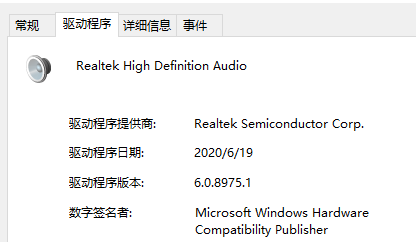
发表评论
共0条
评论就这些咯,让大家也知道你的独特见解
立即评论以上留言仅代表用户个人观点,不代表系统之家立场